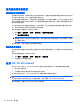HP EliteBook Notebook Computer User Guide-Windows Vista
识别 HP 3D DriveGuard 状态
笔记本计算机上的驱动器指示灯变为琥珀色,表明驱动器已停止。要确定驱动器当前是否受保护或驱动
器是否停止,请使用“移动中心”:
●
如果启用了此软件,则会在硬盘驱动器图标上加叠一个绿色勾号标记。
●
如果禁用了此软件,则会在硬盘驱动器图标上加叠一个红色 X。
●
如果驱动器已停止,则会在硬盘驱动器图标上加叠一个黄色圆圈。
注: “移动中心”中的图标可能不会显示驱动器的最新状态。要在更改状态后立即进行更新,您需要
启用通知区域图标。
启用通知区域图标:
1. 选择开始 > 控制面板 > 硬件和声音 > HP 3D DriveGuard。
2. 在系统状态栏中的图标行,单击显示。
3. 单击确定。
如果 HP 3D DriveGuard 已停止驱动器,笔记本计算机将出现以下情况:
●
笔记本计算机不会关机。
●
除非出现下面备注中说明的情况,否则笔记本计算机不会启动睡眠或休眠模式。
注: 如果笔记本计算机依靠电池供电并且电池电量严重不足,则 HP 3D DriveGuard 允许笔记
本计算机启动休眠模式。
●
笔记本计算机不会激活“电源选项属性”下的“警报”标签中设置的电池警报。
在移动笔记本计算机之前,HP 建议您关闭计算机或者启动睡眠或休眠模式。
使用 HP 3D DriveGuard 软件
可以使用 HP 3D DriveGuard 软件执行以下任务:
●
启用和禁用 HP 3D DriveGuard。
注: 能否启用或禁用 HP 3D DriveGuard 取决于特定用户权限。管理员组中的成员可以更改非
管理员用户的权限。
●
确定是否支持系统中的驱动器。
要打开软件并更改设置,请执行以下操作:
1. 在“移动中心”中,单击硬盘驱动器图标以打开 HP 3D DriveGuard 窗口。
–或–
选择开始 > 控制面板 > 硬件和声音 > HP 3D DriveGuard。
如果出现“用户帐户控制”提示,请单击是。
2. 单击相应按钮以更改设置。
3. 单击确定。
使用 RAID(仅限某些机型)
RAID(独立磁盘冗余阵列)是一种解决方案,用于在驱动器出现故障时恢复数据。笔记本计算机中包含
一个简单 RAID 解决方案,可以在出现驱动器故障或受到病毒攻击时保护串行 ATA (SATA) 磁盘驱动
使用 RAID(仅限某些机型)
61